Hướng dẫn cách bật đèn bàn phím laptop HP cực đơn giản
Đèn bàn phím Laptop HP luôn được biết đến bởi tính tiện dụng giúp làm nổi bật thiết kế hấp dẫn và ấn tượng của Laptop HP, cũng như là sự tiện ích nó đem lại trong trải nghiệm người dùng. Tuy nhiên, làm thế nào để bật đèn bàn phím Laptop HP hiện vẫn đang là thắc mắc của nhiều người dùng.
Ở bài viết dưới đây, Máy tính CDC sẽ hướng dẫn các bạn cách bật đèn bàn phím laptop HP chỉ với 3 bước đơn giản, giúp các bạn có trải nghiệm tốt nhất.
1. Những dòng Laptop HP nào có đèn bàn phím ?
Hiện nay, hầu hết các dòng Laptop đời mới của HP đều được trang bị đèn nền bàn phím hiện đại. Chúng ta có thể kể tới một số dòng Laptop HP có đèn nền bàn phím nổi bật như: ProBook, EliteBook. Envy, Omen hay Victus Gaming...
Để nhận biết Laptop HP của bạn có đèn nền bàn phím hay không, các bạn hãy tìm kiếm biểu tượng đèn chiếu sáng trên hàng phím F1-F12. Thông thường, biểu tượng đó sẽ nằm ở nút F5 và trong trường hợp Laptop HP của bạn không có biểu tượng đó, nghĩa là chiếc laptop của bạn không có đèn nền bàn phím.

2. Tác dụng của đèn nền bàn phím Laptop HP
- Hỗ trợ người dùng làm việc trong điều kiện ánh sáng yếu: Đèn bàn phím Laptop HP cho phép người dùng dễ dàng nhận dạng các phím trong điều kiện ánh sáng yếu và giúp người làm việc hiệu quả trong mọi môi trường khác nhau.
- Tăng cường điểm nhấn: Đèn nền bàn phím Laptop HP giúp tăng cường ngoại hình của laptop. Một số dòng laptop cao cấp còn có khả năng tùy chỉnh màu sắc và hiệu ứng đèn nền, cho phép người dùng cá nhân hóa giao diện bàn phím theo sở thích.
- Đánh dấu các phím quan trọng: Đèn nền bàn phím Laptop còn có tác dụng đánh dấu nổi bật các phím quan trọng hoặc được sử dụng thường xuyên, giúp người dùng làm việc hiệu quả hơn.
3. Cách bật đèn bàn phím Laptop HP Win 7-11, Core i3-i7 với 3 bước siêu nhanh
3.1. Cách Bật đèn bàn phím Laptop HP core i3-i7 bằng phím tắt
Không phải Laptop HP core i3-i7 nào cũng có cách bật đèn bàn phím bằng phím tắt giống nhau. Dưới đây là 1 số cách bật đèn bàn phím laptop HP bằng phím tắt đối với từng dòng máy khác nhau:
- Nếu biểu tượng đèn nền bàn phím laptop của bạn bạn nằm ở thanh dấu cách, bạn hãy nhấn tổ hợp phím Fn + phím cách để bật đèn bàn phím laptop HP.
- Nếu biểu tượng đèn nền bàn phím laptop của bạn nằm ở phím F5, các bạn hãy sử dụng tổ hợp phím Fn + F5.
- Nếu biểu tượng đèn nền bàn phím laptop của bạn nằm ở phím riêng lẻ, bạn chỉ cần nhấn vào phím đó để bật/tắt đèn nền bàn phím.
Ngoài ra, một sống dòng Laptop HP có biểu tượng đèn bàn phím nằm ở phím F3, bạn chỉ cần nhấn tổ hợp phím Fn + F3 để mở đèn bàn phím Laptop HP.

3.2. Cách Bật đèn bàn phím Laptop HP win 7, 8, 10,11 bằng Control Panel
Bước 1: Các bạn hãy mở Control Panel ở trong phần Windows ( Biểu tượng cửa sổ )
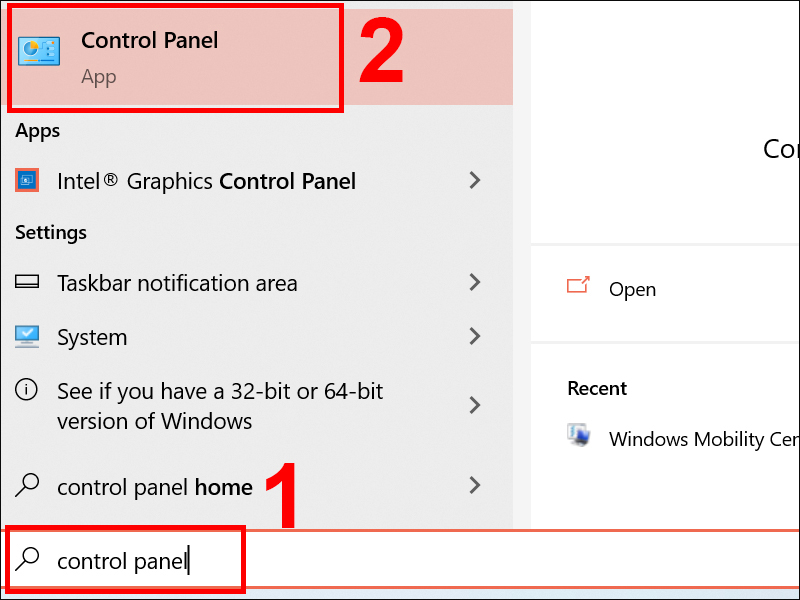
Bước 2: Nhấn vào mục Windows Mobility Center.
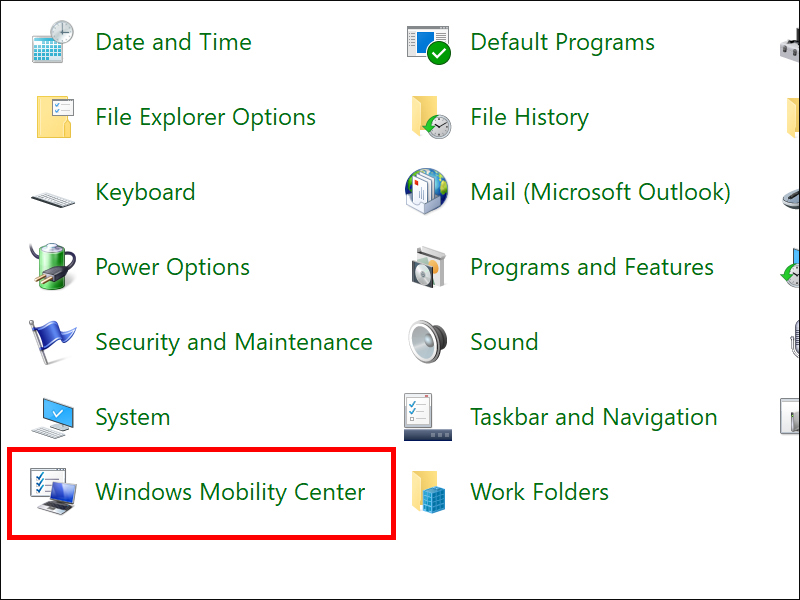
Bước 3: Cửa sổ Windows Mobility Center sẽ hiện lên, lúc này, các bạn hãy chọn mục Keyboard Backlighting.
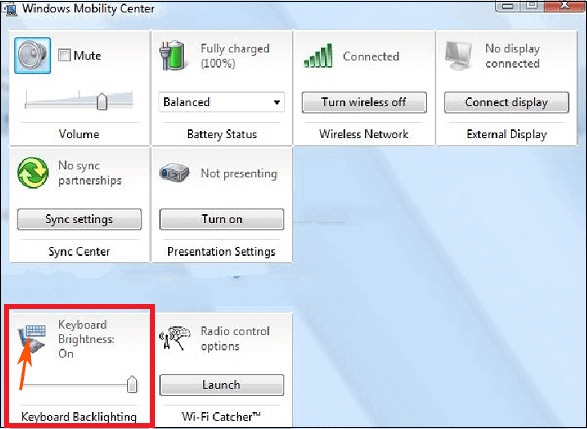
Bước 4: Kéo thanh kéo sang chế độ Bright > Chọn OK để hoàn tất tùy chỉnh.
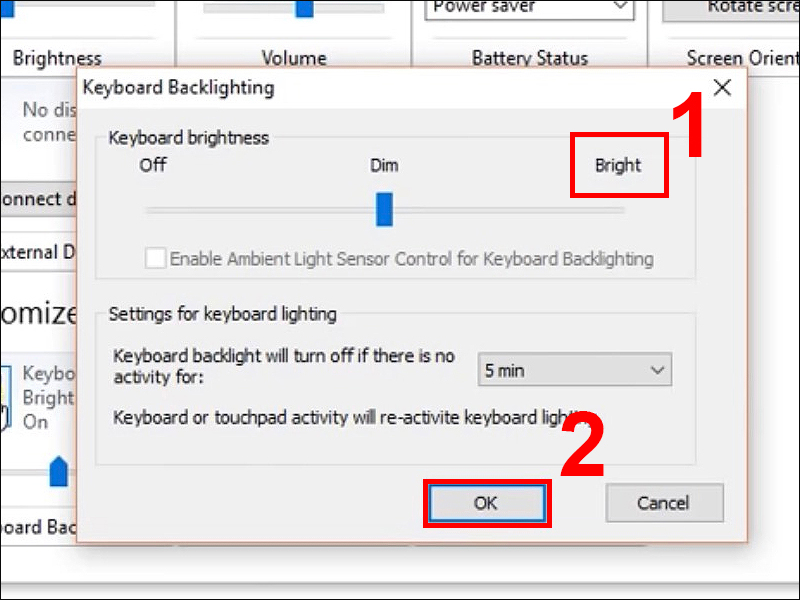
3.3. Cách Bật đèn bàn phím Laptop HP bằng Keyboard Illumination
Ngoài các cách trên, các bạn còn có thể bật đèn bàn phím Laptop HP bằng Keyboard Illumination theo các bước sau đây:
Bước 1: Khởi động lại Laptop (Restart). Trong lúc máy đang khởi động lại, các bạn hãy nhấn giữ phím F2 hoặc DEL >> Một cửa sổ BIOS Setup Utility sẽ hiện lên.

Bước 2: Trong phần System Configuration của BIOS Setup Utility, các bạn hãy chọn vào mục Keyboard Illumination >> Bạn hãy điều chỉnh cường độ sáng đèn bàn phím theo ý muốn >> Chọn Apply.
*Lưu ý: Nếu bạn muốn điều chỉnh thời gian sáng của bàn phím, bạn hãy chọn Keyboard Backlight Timeout on AC >> Chọn thời gian > > Chọn Apply. Để hoàn tất cài đặt, bạn chỉ cần khởi động lại máy tính rồi trải nghiệm đèn nền bàn phím trên chiếc Laptop HP của mình.

4. Phải làm gì khi không bật được đèn bàn phím Laptop HP ?
Trong nhiều trường hợp, có thể bạn sẽ không bật được đèn nền bàn phím Laptop HP vì nhiều lý do khác nhau. Để khắc phục tình trạng này, bạn hãy thực hiện các phương pháp sau:
- Hard Reset máy: Hard Reset là một phương pháp khắc phục lỗi không bật được đèn bàn phím Laptop HP. Bạn hãy Shut Down chiếc máy tính của mình và ngắt kết nối toàn bộ thiết bị ngoại vi. Sau đó khởi động lại, kết nối lại các thiết bị ngoại vi và xem đèn bàn phím có hoạt động trở lại không.
- Khởi động trình khắc phục sự cố Windows Update: Trình khắc phục sự cố Windows Update là công cụ kiểm tra các sự cố liên quan đến cập nhật và phần mềm được sử dụng trên hệ điều hành của Laptop HP. Nếu phát hiện lỗi, công cụ này sẽ tự động tải bản cập nhật mới nhất về để khắc phục lỗi của máy.
- Cập nhật hệ thống BIOS và trình điều khiển Chipset: Cập nhật hệ thống BIOS và trình điều khiển Chipset cũng là một phương pháp hữu khi đèn nền bàn phím Laptop HP gặp lỗi.
- Gỡ và cài đặt lại driver bàn phím: Đôi khi đèn bàn phím Laptop HP không bật được là do driver bàn phím bị lỗi. với bước này, bạn chỉ cần gỡ và cài đặt lại driver bàn phím, sau đó khởi động lại Laptop và kết nối với bàn phím.
Nếu bạn đã thử tất cả các phương pháp trên mà không thành công, bạn hãy đem chiếc Laptop của mình đến trung tâm bảo hành và hoặc cơ sở sửa chữa máy tính gần nhất để được sửa chữa và khắc phục kịp thời.

5. Một số câu hỏi thường gặp
5.1. Cách bật đèn bàn phím Laptop HP Pavilion 15 có giống với Laptop HP thông thường không ?
Câu trả lời là CÓ. Giống như các dòng Laptop HP thông thường, Pavilion 15 cũng có cách bật đèn bàn phím Laptop HP tương tự. Các bạn có thể bật đèn nền bàn phím của Laptop HP Pavilion 15 theo 3 cách Máy tính CDC đã nêu ở trên.
5.2. Bật đèn bàn phím Laptop HP ProBook có khó không?
Bật đèn bàn phím trên Laptop HP ProBook không khó và thường được thao tác bằng phím tắt. Đối với các dòng Laptop HP ProBook, bạn có thể bật/tắt đèn bàn phím bằng cách sau:
- Nhấn phím có biểu tượng đèn bàn phím một cách độc lập nếu đèn bàn phím của bạn được thiết lập theo chế độ không sử dụng phím Fn.
- Nếu máy được thiết lập theo chế độ sử dụng phím Fn, các bạn hãy nhấn giữ phím Fn + phím chức năng cùng lúc để bật đèn bàn phím.
Lưu ý: Không phải tất cả các sản phẩm Laptop HP ProBook đều được trang bị đèn nền bàn phím. Nếu Laptop của bạn không có biểu tượng đèn bàn phím trên bất kỳ phím chức năng nào, hoặc nếu bạn đã thử mọi cách mà đèn vẫn không bật, có khả năng máy tính của bạn không có tính năng này.

5.3. Có thay đổi màu đèn nền bàn phím HP được không và thay đổi bằng cách nào?
Tùy thuộc vào các dòng Laptop khác nhau mà máy có thể có hoặc không có chế độ thay đổi màu đèn nền. Đa số các dòng Laptop doanh nghiệp hay Laptop người dùng cá nhân chỉ có 1 màu đèn nền và có chế độ thay đổi cường độ sáng. Đối với các dòng laptop gaming sở hữu đèn bàn phím đa sắc, người dùng có thể tùy ý, tùy chỉnh các màu sắc bằng app chuyên dụng trên Windows, hoặc bằng tổ hợp phím Fn + C (có thể thay đổi tùy vào dòng).
5.4. Tự lắp đèn nền bàn phím Laptop HP tại nhà được không ?
Việc tự lắp đèn nền bàn phím Laptop HP là việc có thể được thực hiện tại nhà nhưng rất phức tạp và đòi hỏi người lắp phải có chuyên môn. Mỗi sản phẩm Laptop HP đều được nhà sản xuất thiết kế với cấu tạo riêng nên rất khó để thêm hoặc bớt đi thành phần/bộ phần nào đó. Do đó, để có thể tự lắp đèn nền bàn phím Laptop HP tại nhà, bạn sẽ cần hiểu rõ cấu tạo của máy tính, cũng như cách xử lý các thành phần linh kiện. Thao tác này yêu cầu kiến thức, chuyên môn cao nhưng chưa chắc mang lại kết quả mong muốn, thậm chí có thể làm hỏng laptop của bạn.
Bạn có thể tham khảo:
- 7+ Cách kiểm tra cấu hình máy tính Nhanh chóng Đơn giản
- Kết nối máy in với máy tính trên Windows, Mac OS với 2 cách đơn giản
- Top 10 Laptop Lenovo màu đen thiết kế bền bỉ, hiệu năng cao
Công ty Cổ phần Vật tư và Thiết bị văn phòng CDC
Trụ sở chính: C18, Lô 9, KĐTM. Định Công, P. Định Công, Q. Hoàng Mai, TP. Hà Nội
Hotline 1: 0983.366.022 (Hà Nội)
CN.HCM: 51/1 Giải Phóng, Phường 4, Quận Tân Bình, TP Hồ Chí Minh
Hotline 2: 0904.672.691 (TP.HCM)
Website: maytinhcdc.vn
Facebook: https://www.facebook.com/maytinhcdc.vn/





